Як дізнатися пароль WiFi на Windows 11

Windows 11 має новий інтерфейс користувача. Швидкі перемикачі та панелі, до яких користувачі мали доступ у Windows 10, переміщено або змінено, щоб вони стали менш корисними
Під час використання ноутбука, коли екран складається, все запущене програмне забезпечення зупиняється і навіть вимикає комп’ютер. Тому, коли ми слухаємо музику і закриваємо ноутбук, музика автоматично зупиняється. Однак ви хочете послухати музику, закривши ноутбук , але не знаєте, що робити?
Тому, щоб допомогти всім легко виконувати кроки для прослуховування музики після складання ноутбука, сьогодні Download.vn представить статтю про те, як слухати музику під час складання ноутбука на Windows 10 , запрошуючи вас до неї, до якої ви можете звернутися.
Інструкція прослуховування музики при закритому ноутбуці на Windows 10
Крок 1: спочатку ми клацнемо правою кнопкою миші на піктограмі акумулятора внизу екрана.
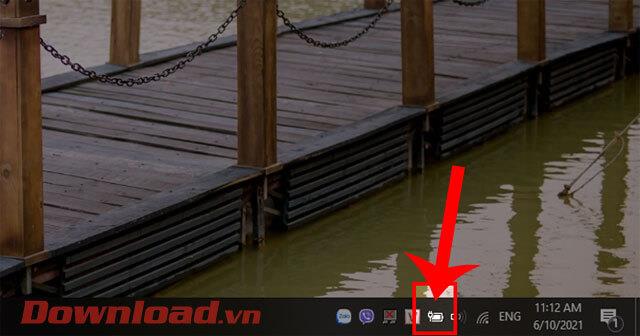
Крок 2: Далі натисніть «Електроживлення».

Крок 3: Тепер з’явиться вікно «Параметри електроживлення» , праворуч на екрані натисніть « Вибрати, що робить закриття кришки» .
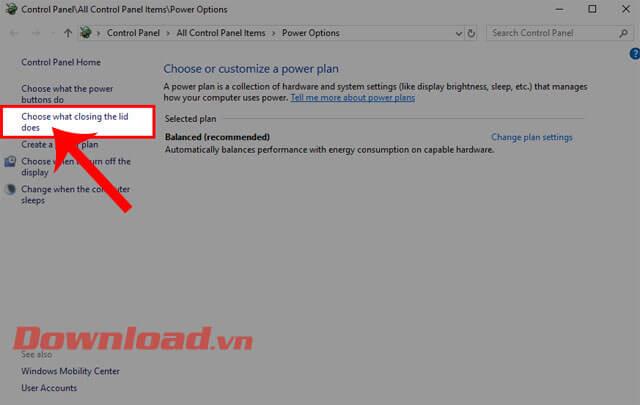
Крок 4. У розділі «Коли я закриваю кришку» виберіть режим « Нічого не робити» в розділах «Від батареї » та «Підключено».
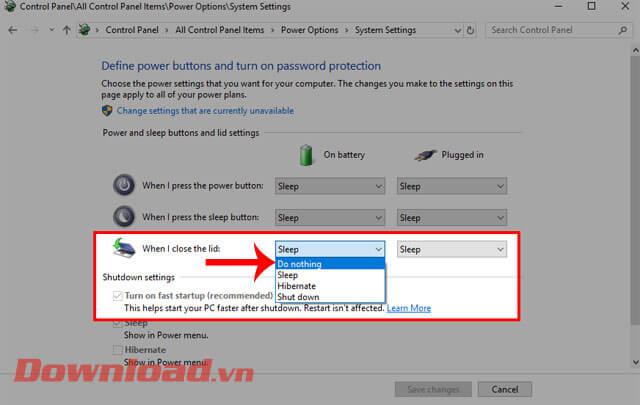
Крок 5: Потім натисніть кнопку «Зберегти зміни» , щоб зберегти встановлені нами операції.
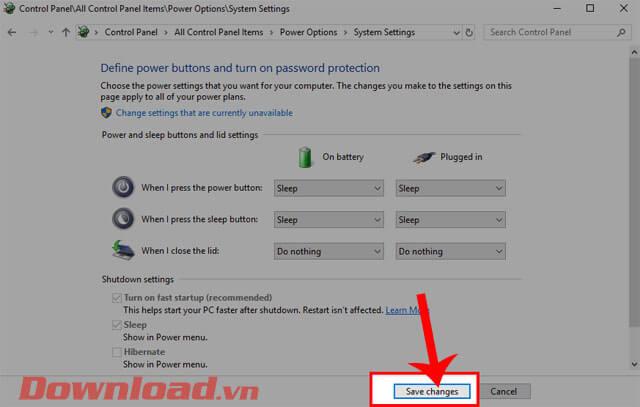
Крок 6: Нарешті, ми відкриємо будь-яку музику, яку хочемо послухати, потім закриємо ноутбук, ви побачите, що ваш комп’ютер продовжує відтворювати музику, навіть якщо він був закритий.
Крім того, ви можете звернутися до деяких інших статей, таких як:
Бажаю успіхів!
Windows 11 має новий інтерфейс користувача. Швидкі перемикачі та панелі, до яких користувачі мали доступ у Windows 10, переміщено або змінено, щоб вони стали менш корисними
Знімок екрана – це швидкий спосіб візуально поділитися тим, що на вашому екрані. У багатьох випадках знімок екрана також може служити доказом подання або швидким способом
Windows 11, як і її попередниці, має меню пошуку. Ви можете використовувати його для пошуку програм і відкривати їх безпосередньо. Для пошуку можна використовувати меню пошуку
У Windows 11 немає величезної кількості нових функцій, і є лише деякі, які користувачі можуть захотіти оновити. Це при тому, що
Замикання вікон програм було надзвичайно популярною функцією в Windows. Він був доданий у Windows XP і залишався частиною кожної нової ітерації
Провідник файлів у Windows 11 виглядає інакше, ніж у Windows 10. Окрім заокруглених кутів і нових піктограм, стрічка також змінилася. Його багато
Провідник файлів змінився в Windows 11. Стрічка зникла, її замінив набагато більш лаконічний набір кнопок для керування файлами. Є реєстр
Ви використовуєте Windows 11 на комп’ютері чи ноутбуці? Бажаєте встановити Ubuntu разом із ним? Якщо так, цей посібник для вас! Слідкуйте, поки ми переходимо
Новини про Windows 11 припинилися на початку цього року, і тепер для користувачів з’явилася її стабільна версія. Оновлення безкоштовне. Якщо ви чекаєте, ви зрештою будете
Windows 11 має кращу підтримку кількох моніторів. Він здатний запам’ятати, на якому моніторі була відкрита програма, і це те, з чим Windows 10 стикалася. ви








